Bài viết dưới đây sẽ giải đáp thắc mắc của bạn về cách khóa Messenger (vô hiệu hóa), cách thực hiện trên điện thoại, những lưu ý quan trọng khi khóa tài khoản và cách kích hoạt lại Messenger.

Khi nào nên khóa Messenger?
Có một số trường hợp nhất định mà bạn có thể muốn khóa Messenger của mình. Có thể bạn muốn tạm thời ngừng sử dụng nó để tập trung vào công việc hoặc học tập hoặc có thể bạn muốn bảo vệ quyền riêng tư của mình khỏi những người không mong muốn. Một lý do khác có thể là bạn cảm thấy mình đang dành quá nhiều thời gian để nhắn tin và muốn hạn chế điều đó.
Việc khóa (vô hiệu hóa) Messenger có thể được xem xét trong một số trường hợp:
- Quyền riêng tư : Bạn muốn ngăn chặn mọi người liên hệ với bạn qua Messenger. Điều này có thể là do bạn muốn tránh mặt một người cụ thể hoặc bạn muốn giữ tất cả các cuộc trò chuyện của mình hoàn toàn riêng tư.
- Tập trung vào công việc hoặc học tập : Messenger là một nền tảng liên lạc phổ biến nhưng đôi khi nó cũng có thể tạo ra sự xao lãng. Bạn có thể muốn tạm thời khóa Messenger để loại bỏ sự phân tâm này và tập trung vào công việc hoặc học tập của mình.
- Kiểm soát thời gian trực tuyến : Nếu bạn cảm thấy mình đang dành quá nhiều thời gian cho Messenger và muốn giảm thời gian, việc khóa tài khoản có thể giúp bạn kiểm soát tốt hơn việc sử dụng công nghệ của mình.
- Bảo mật : Nếu tài khoản của bạn bị đánh cắp hoặc bị xâm phạm, việc khóa Messenger có thể giúp ngăn chặn hành vi lạm dụng và bảo vệ thông tin cá nhân.
- Đổi tài khoản : Nếu bạn muốn sử dụng tài khoản Facebook khác và không muốn tiếp tục nhận tin nhắn trên tài khoản cũ nữa thì chặn Messenger cũng là một phương án phù hợp.
Tuy nhiên, trước khi quyết định chặn Messenger, hãy nhớ xem xét tất cả các tùy chọn khác như điều chỉnh cài đặt thông báo, tạo danh sách liên hệ bị chặn hoặc sử dụng tính năng “Tạm dừng” để đăng xuất tạm thời.
Cách khóa Messenger tạm thời bằng điện thoại của bạn
- Bước 1 : Để tạm dừng tài khoản Messenger, điều đầu tiên bạn cần làm là vô hiệu hóa tài khoản Facebook của mình.
Đi tới biểu tượng menu có ba dấu gạch ngang, chọn “Cài đặt & Quyền riêng tư” rồi nhấn “Cài đặt”. Trong phần này, tìm và chọn “Thông tin cá nhân”.

- Bước 2 : Tiếp tục click vào “Quản lý tài khoản” và chọn “Hủy kích hoạt”.
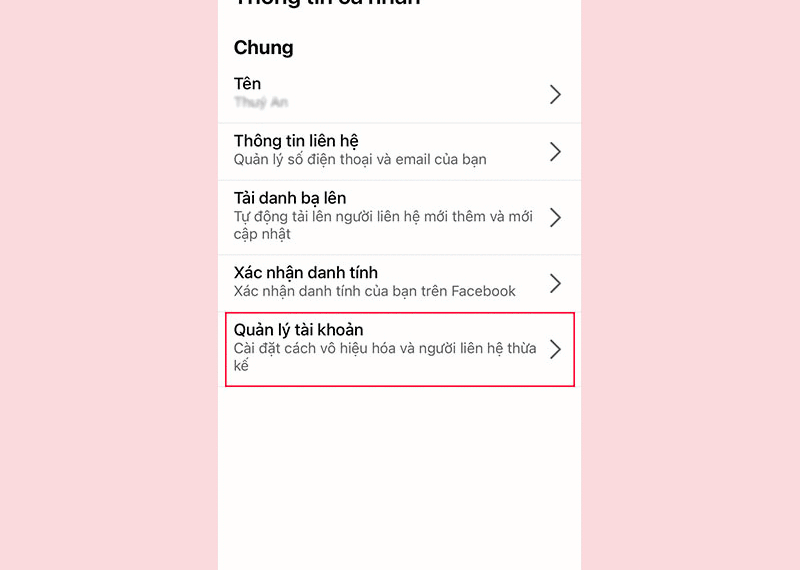
Một hộp xuất hiện yêu cầu bạn nhập mật khẩu vì lý do bảo mật. Nhập mật khẩu và chọn “Tiếp tục”.

Tiếp theo, chọn lý do vô hiệu hóa tài khoản và nhấp vào “Tiếp tục”.

Tùy chọn tự động kích hoạt lại tài khoản sẽ hiện ra, bạn có thể chọn thời điểm thích hợp và chọn “Tiếp tục”. Tại đây, bạn cũng có thể chọn không nhận thông báo từ Facebook trong tương lai bằng cách chọn hộp. Cuối cùng, nhấn “Vô hiệu hóa tài khoản của tôi”.

- Bước 3 : Khi tài khoản Facebook của bạn bị tạm dừng, hãy mở ứng dụng Messenger trên điện thoại và đăng nhập lại.
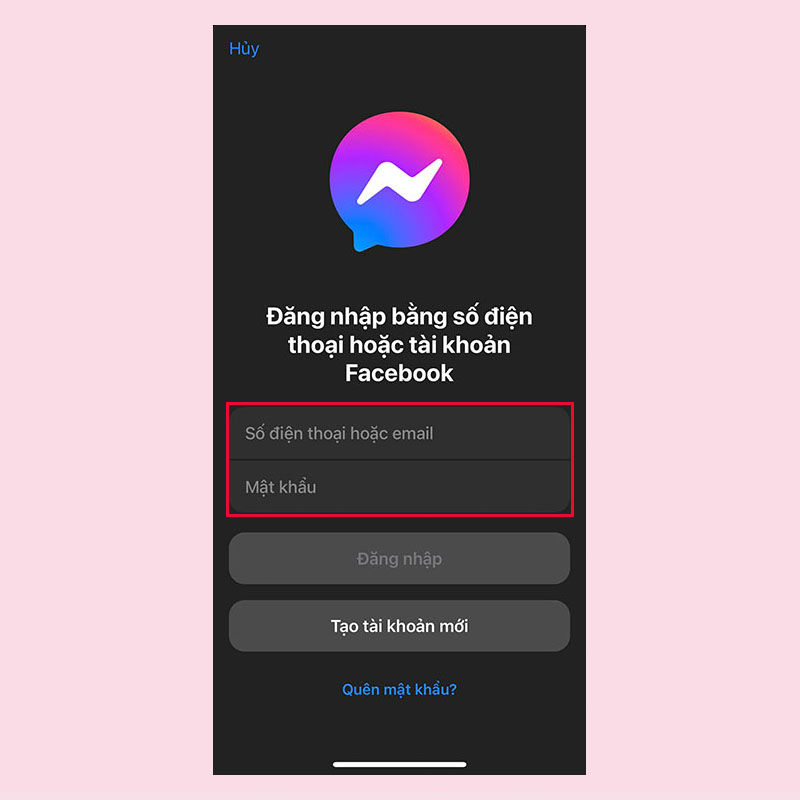
- Bước 4 : Chọn biểu tượng hình ảnh đại diện ở góc trái màn hình.
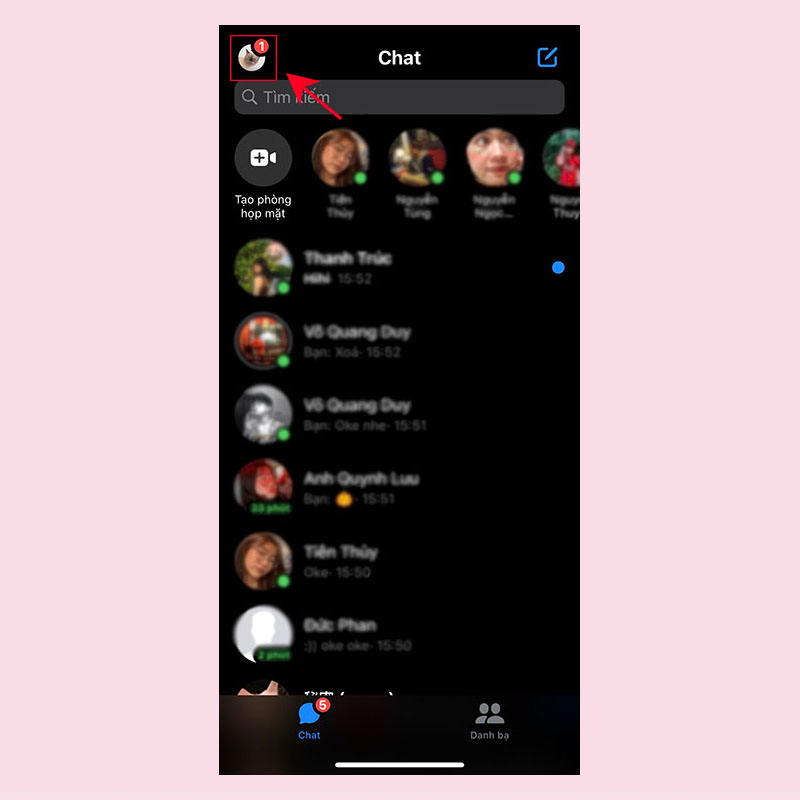
- Bước 5 : Kéo xuống cuối trang tìm mục “Pháp lý & Chính sách”.

- Bước 6 : Tiếp tục nhấn vào “Tắt Messenger”.

Bước cuối cùng: Để hoàn tất quá trình, chỉ cần chọn “Tắt”. Từ đó tài khoản Messenger của bạn sẽ bị khóa tạm thời.
Lưu ý khi khóa tài khoản Messenger
Trước khi quyết định tắt Messenger, hãy nhớ rằng điều này sẽ ngăn bạn nhận và gửi tin nhắn. Ngoài ra, nếu bạn vô hiệu hóa tài khoản Facebook của mình, bạn sẽ không thể sử dụng Messenger. Nếu chỉ muốn tạm dừng thông báo Messenger mà không hủy kích hoạt tài khoản, bạn có thể chọn tắt thông báo trong cài đặt ứng dụng.
Làm cách nào để kích hoạt lại Messenger?
Để kích hoạt lại Messenger sau khi tắt nó, bạn chỉ cần đăng nhập lại ứng dụng bằng thông tin tài khoản Facebook của mình. Nếu bạn đã vô hiệu hóa tài khoản Facebook của mình, bạn sẽ cần kích hoạt lại tài khoản đó trước khi có thể sử dụng Messenger. Hãy nhớ rằng có thể mất một thời gian để kích hoạt lại tài khoản Facebook của bạn, vì vậy bạn cần kiên nhẫn.
Cuối cùng, việc quản lý tài khoản Messenger của bạn là một phần quan trọng để đảm bảo an toàn và riêng tư khi trực tuyến. Hy vọng với những thông tin được cung cấp ở trên, bạn sẽ hiểu rõ hơn về cách thức và thời điểm khóa Messenger cũng như cách mở khóa nếu cần thiết.




